
ultraiso怎么安装系统,如何使用UltraISO安装系统
时间:2024-11-17 来源:网络 人气:
如何使用UltraISO安装系统
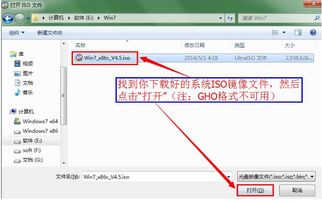
一、准备工作
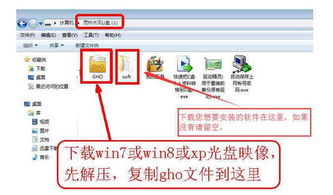
在开始使用UltraISO安装系统之前,我们需要做好以下准备工作:
下载并安装UltraISO软件。
准备一个可引导的系统ISO镜像文件,如Windows安装盘、Linux发行版等。
准备一个U盘,确保其容量大于ISO文件大小。
二、使用UltraISO制作启动U盘
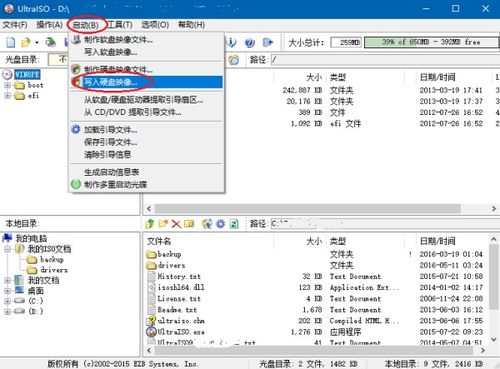
以下是使用UltraISO制作启动U盘的详细步骤:
打开UltraISO软件,点击“文件”菜单,选择“打开”,找到并打开ISO镜像文件。
点击“启动”菜单,选择“写入硬盘映像”。
在弹出的窗口中,选择U盘作为目标设备。
点击“格式化”按钮,格式化U盘。
格式化完成后,点击“写入”按钮,开始将ISO镜像文件写入U盘。
等待写入过程完成,U盘制作完成。
三、设置BIOS启动顺序
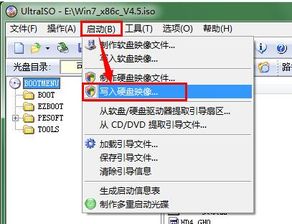
在将U盘插入电脑后,我们需要进入BIOS设置,将U盘设置为启动设备。以下是设置BIOS启动顺序的步骤:
重启电脑,在启动过程中按下BIOS设置键(通常是F2、F10或DEL键)。
进入BIOS设置界面,找到“启动”选项。
将U盘设置为第一启动设备。
保存设置并退出BIOS。
四、启动电脑并安装系统

完成BIOS设置后,电脑将自动从U盘启动。以下是安装系统的步骤:
进入系统安装界面,根据提示选择安装语言、区域和键盘布局。
选择安装类型,如“自定义(高级)”或“快速安装”。
选择安装盘,将系统安装到U盘或硬盘分区。
等待安装过程完成,重启电脑。
使用UltraISO安装系统是一种简单、快捷的方法,特别适合没有刻录机或不想刻录光盘的用户。通过本文的介绍,相信您已经掌握了使用UltraISO安装系统的技巧。祝您安装顺利,使用愉快!
教程资讯
教程资讯排行






![12377 [][][] 举报](/uploads/allimg/20260111/9-260111042515543.jpg)






